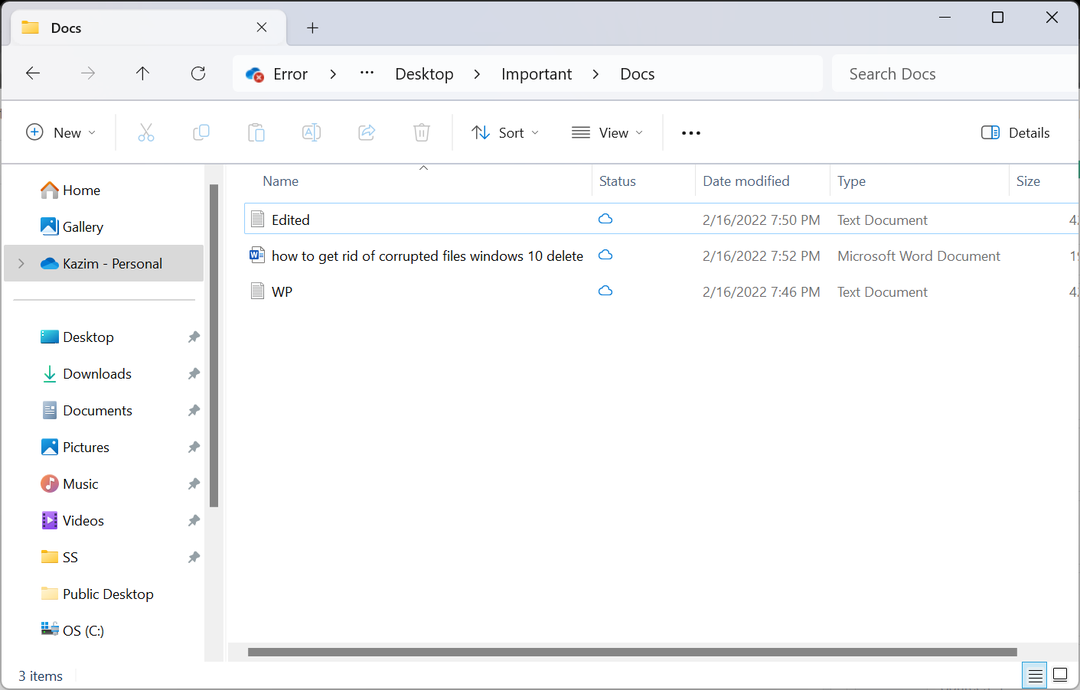A pochi clic di distanza.
- L'app per dispositivi mobili Microsoft 365 include una funzionalità che consente di firmare i PDF.
- Con pochi tocchi, puoi firmare qualsiasi documento e archiviare la tua firma per un uso futuro.
- È molto utile in viaggio.

XINSTALLARE CLICCANDO SUL FILE DI DOWNLOAD
- Scarica lo strumento di riparazione per PC Restoro che viene fornito con tecnologie brevettate (brevetto disponibile Qui).
- Clic Inizia scansione per trovare i problemi di Windows che potrebbero causare problemi al PC.
- Clic Ripara tutto per risolvere i problemi che interessano la sicurezza e le prestazioni del tuo computer.
- Restoro è stato scaricato da 0 lettori questo mese.
Nell'attuale era digitale in rapida evoluzione, l'importanza di firmare documenti essenziali è aumentata considerevolmente. Che si tratti di un accordo legale, di un contratto di locazione o di un modulo assicurativo, ottenere la firma di questi documenti è un aspetto critico di numerose transazioni.
La buona notizia è che, a causa della crescita della tecnologia mobile, firmarli in movimento utilizzando varie applicazioni mobili è ora più conveniente che mai, come l'app mobile Microsoft 365.
Puoi firmare prontamente e senza sforzo qualsiasi documento PDF utilizzando il tuo dispositivo mobile, indipendentemente dal fatto che funzioni su iOS o Android.
Questo articolo ti fornirà una spiegazione dettagliata della procedura per firmare un documento PDF sul tuo dispositivo mobile utilizzando l'app Microsoft 365. Ti guideremo attraverso ogni passaggio, incluso il download dell'app, la creazione del tuo account e l'aggiunta della tua firma digitale a un documento PDF.
Se stai cercando un metodo semplice e pratico per firmare i PDF sul tuo dispositivo mobile, continua a leggere per scoprire come farlo utilizzando l'app Microsoft 365.
Come firmare PDF su dispositivo mobile con l'app Microsoft 365
1. Scarica il Microsoft 365 app mobile su iOS App Store O Play Store Android. In questo caso, siamo attualmente nell'ecosistema di Apple.

2. Una volta scaricato, apri il PDF che vuoi firmare.
3. Clic Di più ➜ Firma PDF.

4. Tocca l'area dello schermo che desideri firmare.
5. Per creare una nuova firma, seleziona Creare nuovo, accedi al Firma casella, assicurarsi che l'opzione a Firma del negozio è attivato e, infine, fai clic sul segno di spunta situato nell'angolo in alto a destra della casella Firma per salvarlo.

6. Salva il tuo file.
Detto questo, tuttavia, avrai bisogno di iOS v. 2.72 o Android Build 16.0.16327.20270 o successiva per poterlo eseguire. Ma, se stai cercando di firmare PDF sul tuo PC e aggiungere timestamp, ci pensiamo noi.
Hai provato a firmare PDF su dispositivi mobili con l'app Microsoft 365? Fateci sapere nei commenti!
Hai ancora problemi? Risolvili con questo strumento:
SPONSORIZZATO
Se i suggerimenti di cui sopra non hanno risolto il tuo problema, il tuo PC potrebbe riscontrare problemi Windows più profondi. Noi raccomandiamo scaricando questo strumento di riparazione del PC (valutato Ottimo su TrustPilot.com) per affrontarli facilmente. Dopo l'installazione, è sufficiente fare clic su Inizia scansione pulsante e quindi premere su Ripara tutto.